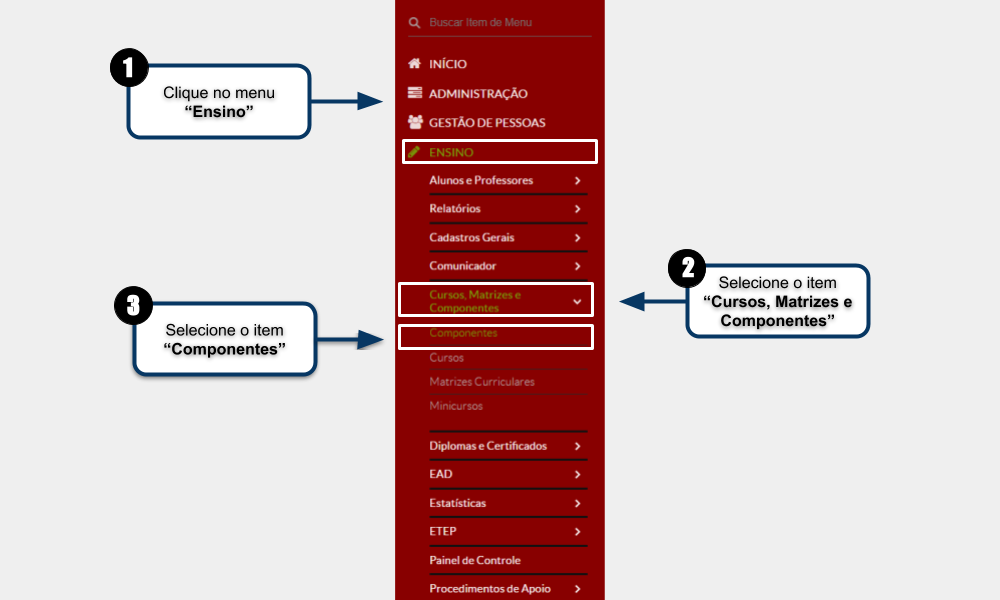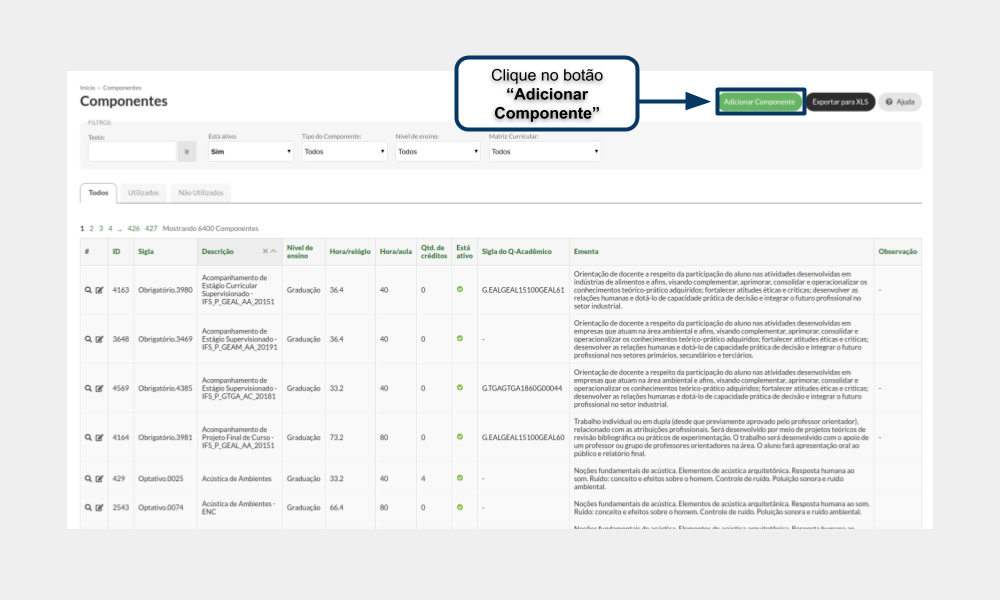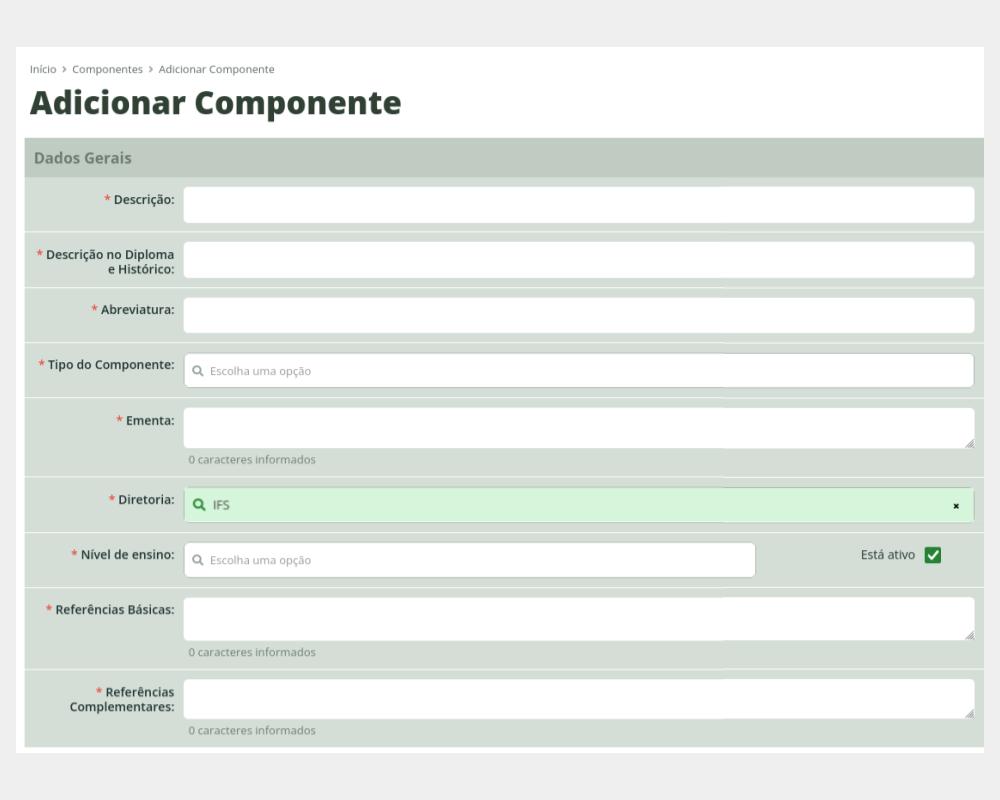Cadastrar Componentes - SUAP EDU: mudanças entre as edições
Sem resumo de edição |
Sem resumo de edição |
||
| (23 revisões intermediárias por 4 usuários não estão sendo mostradas) | |||
| Linha 1: | Linha 1: | ||
== Considerações Iniciais == | == Considerações Iniciais == | ||
<div style="border: 2px solid #d6d2c5; background-color: #f9f4e6; padding: 1em; font-size: 16px;"> | <div style="border: 2px solid #d6d2c5; background-color: #f9f4e6; padding: 1em; font-size: 16px;"> | ||
<p>Esse tutorial orienta como cadastrar um componente, ou seja, uma disciplina.</p> | <p>Esse tutorial orienta a como cadastrar um componente, ou seja, uma disciplina.</p> | ||
</div> | </div> | ||
| Linha 7: | Linha 7: | ||
=== Definição do "Nome do Componente" === | === Definição do "Nome do Componente" === | ||
<div style="border: 2px solid #d6d2c5; background-color: #f9f4e6; padding: 1em; font-size: 16px;"> | <div style="border: 2px solid #d6d2c5; background-color: #f9f4e6; padding: 1em; font-size: 16px;"> | ||
<p>Primeiramente, para a | <p>Primeiramente, para a composição dos nomes dos componentes, o NTI recomenda indicar a matriz da qual o componente faz parte. Essa padronização é importante para auxiliar as ferramentas de busca do SUAP, possibilitando também a diferenciação dos componentes entre as diversas matrizes já cadastradas no SUAP. Sendo assim, o nome do componente é composto da seguinte forma: </p><br> | ||
<p><b>1) Descrição do componente:</b> Nome do componente definido no PPC do curso;</p> | <p><b>1) Descrição do componente:</b> Nome do componente definido no PPC do curso;</p> | ||
<p>Ex.: Fundamentos da Agronomia;</p><br> | <p>Ex.: Fundamentos da Agronomia;</p><br> | ||
<p><b>2) Nome da | <p><b>2) Nome da Matriz:</b> Indicação da matriz da qual o componente faz parte. Clique <b>[[Cadastrar Matriz - SUAP EDU#Definição do "Nome da Matriz"|aqui]]</b> para relembrar como é formado o <b>"Nome da Matriz"</b>.</p> | ||
<p>Ex.: | <p>Ex.: IFS_P_GEAG_AA_20182.</p><br> | ||
<p>Tendo como base o componente <b>“Fundamentos da Agronomia”</b> pertencente à matriz <b> | <p>Tendo como base o componente <b>“Fundamentos da Agronomia”</b> pertencente à matriz <b>“IFS_P_GEAG_AA_20182”</b>, o nome do componente ficaria da seguinte forma: <b>“Fundamentos da Agronomia - IFS_P_GEAG_AA_20182”</b>. | ||
</p> | </p> | ||
<p>Anote o <b>"Nome do Componente"</b> que foi criado, pois ela será utilizada ao longo desse tutorial.</p> | <p>Anote o <b>"Nome do Componente"</b> que foi criado, pois ela será utilizada ao longo desse tutorial.</p> | ||
| Linha 22: | Linha 22: | ||
=== Definição da "Abreviatura do Componente" === | === Definição da "Abreviatura do Componente" === | ||
<div style="border: 2px solid #d6d2c5; background-color: #f9f4e6; padding: 1em; font-size: 16px;"> | <div style="border: 2px solid #d6d2c5; background-color: #f9f4e6; padding: 1em; font-size: 16px;"> | ||
<p>Para a criação das abreviaturas dos componentes, o | <p>Para a criação das abreviaturas dos componentes, o NTI recomenda indicar parte da matriz nos dizeres da abreviatura. Essa padronização é importante para evitar duplicação das abreviaturas e torná-las únicas.</p> | ||
<p>Ainda tomando como base o componente <b>“Fundamentos da Agronomia - | <p>Ainda tomando como base o componente <b>“Fundamentos da Agronomia - IFS_P_GEAG_AA_20182”</b>, a abreviatura dele ficaria da seguinte forma: <b>“EAG_AA_FAG”</b>. Onde, <b>“EAG_AA”</b> é a identificação do curso e sua respectiva matriz e <b>“FAG”</b> é a abreviatura do componente composta por 3 letras.</p> | ||
</div> | </div> | ||
== Acessar tela "Componentes" == | == Acessar tela "Componentes" == | ||
<div style="border: 2px solid #d6d2c5; background-color: #f9f4e6; padding: 1em; font-size: 16px;"> | <div style="border: 2px solid #d6d2c5; background-color: #f9f4e6; padding: 1em; font-size: 16px;"> | ||
<p>Antes de prosseguir, o | <p>Antes de prosseguir, o NTI recomenda que tenha sido feito os <b>"Preparativos"</b> indicados anteriormente e que o <b>"Nome do Componente"</b> tenha sido definido e anotado.</p><br> | ||
<p>Em seguida, para acessar a tela <b>" | <p>Em seguida, para acessar a tela <b>"Cadastrar Componentes"</b>, siga as instruções abaixo e observe a <b>Figura 1</b>:</p> | ||
<p>1. Clique no menu <b>"Ensino"</b>;</p> | <p>1. Clique no menu <b>"Ensino"</b>;</p> | ||
<p>2. Selecione o item <b>"Cursos, Matrizes e Componentes."</b>;</p> | <p>2. Selecione o item <b>"Cursos, Matrizes e Componentes."</b>;</p> | ||
| Linha 39: | Linha 38: | ||
<tr> | <tr> | ||
<td valign="top" align='center'> | <td valign="top" align='center'> | ||
<b>Figura 1:</b> Acessar tela " | <b>Figura 1:</b> Acessar tela "Cadastrar Componentes". | ||
</td> | </td> | ||
</tr> | </tr> | ||
<tr> | <tr> | ||
<td valign="top" align='center'> | <td valign="top" align='center'> | ||
[[Arquivo:Cadastrar Componentes 01.png | <div class="res-img"> | ||
[[Arquivo:Cadastrar Componentes 01.png]] | |||
</div> | |||
</td> | </td> | ||
</tr> | </tr> | ||
| Linha 62: | Linha 63: | ||
<tr> | <tr> | ||
<td valign="top" align='center'> | <td valign="top" align='center'> | ||
[[Arquivo: | <div class="res-img"> | ||
[[Arquivo:Forma_2_-_Adicionar_Componentes.png]] | |||
</div> | |||
</td> | </td> | ||
</tr> | </tr> | ||
| Linha 81: | Linha 84: | ||
<tr> | <tr> | ||
<td valign="top" align='center'> | <td valign="top" align='center'> | ||
[[Arquivo:Cadastrar Componentes 05.JPG | <div class="res-img"> | ||
[[Arquivo:Cadastrar Componentes 05.JPG]] | |||
</div> | |||
</td> | </td> | ||
</tr> | </tr> | ||
| Linha 93: | Linha 98: | ||
* <p><b>Abreviatura: <font size="3" color="red">(Informar o "Abreviatura do Componente", definido anteriormente nos "Preparativos" desse tutorial. Clique [[#Definição da "Abreviatura do Componente"|aqui]] caso tenha esquecido)</font></b>;</p> | * <p><b>Abreviatura: <font size="3" color="red">(Informar o "Abreviatura do Componente", definido anteriormente nos "Preparativos" desse tutorial. Clique [[#Definição da "Abreviatura do Componente"|aqui]] caso tenha esquecido)</font></b>;</p> | ||
* <p><b>Tipo do Componente:</b> Selecione <b>"Eletiva"</b>, <b>"Obrigatória"</b>, <b>"Optativa"</b>, <b>"Estágio"</b> quando o componente for uma disciplina de estágio ou <b>"TCC"</b> quando a disciplina for uma disciplina de <b>"TCC"</b>.</p> | * <p><b>Tipo do Componente:</b> Selecione <b>"Eletiva"</b>, <b>"Obrigatória"</b>, <b>"Optativa"</b>, <b>"Estágio"</b> quando o componente for uma disciplina de estágio ou <b>"TCC"</b> quando a disciplina for uma disciplina de <b>"TCC"</b>.</p> | ||
* <p><b> | * <p><b>Ementa;</b></p> | ||
* <p><b>Diretoria:</b> lugar onde o componente vai ser inserido;</p> | * <p><b>Diretoria:</b> lugar onde o componente vai ser inserido;</p> | ||
* <p><b>Nível de ensino;</b></p> | * <p><b>Nível de ensino;</b></p> | ||
* <p><b>Está ativo:</b> deixar marcado.</p> | * <p><b>Está ativo:</b> deixar marcado;</p> | ||
* <p><b>Referências Básicas;</b></p> | |||
* <p><b>Referências Complementares.</b></p> | |||
</div><br> | </div><br> | ||
| Linha 115: | Linha 122: | ||
=== Salvar informações === | === Salvar informações === | ||
<div style="border: 2px solid #d6d2c5; background-color: #f9f4e6; padding: 1em; font-size: 16px;"> | <div style="border: 2px solid #d6d2c5; background-color: #f9f4e6; padding: 1em; font-size: 16px;"> | ||
<p>Após preencher corretamente | <p>Após preencher corretamente os campos necessários para o cadastro do componente, basta clicar no botão <b>"Salvar e adicionar outro"</b> para salvar o componente atual e iniciar o cadastro de outro componente.</p> | ||
</div><br> | </div><br> | ||
== Vincular o componente à uma matriz == | == Vincular o componente à uma matriz == | ||
<div style="border: 2px solid #d6d2c5; background-color: #f9f4e6; padding: 1em; font-size: 16px;"> | <div style="border: 2px solid #d6d2c5; background-color: #f9f4e6; padding: 1em; font-size: 16px;"> | ||
<p>Por fim, após seguir todos os passos anteriores corretamente, clique <b>[[ | <p>Por fim, após seguir todos os passos anteriores corretamente, clique <b>[[Vincular Componentes em Matriz - SUAP EDU|aqui]]</b> para vincular o componente à uma matriz.</p> | ||
</div> | </div> | ||
Edição atual tal como às 11h01min de 8 de janeiro de 2024
Considerações Iniciais
Esse tutorial orienta a como cadastrar um componente, ou seja, uma disciplina.
Preparativos
Definição do "Nome do Componente"
Primeiramente, para a composição dos nomes dos componentes, o NTI recomenda indicar a matriz da qual o componente faz parte. Essa padronização é importante para auxiliar as ferramentas de busca do SUAP, possibilitando também a diferenciação dos componentes entre as diversas matrizes já cadastradas no SUAP. Sendo assim, o nome do componente é composto da seguinte forma:
1) Descrição do componente: Nome do componente definido no PPC do curso;
Ex.: Fundamentos da Agronomia;
2) Nome da Matriz: Indicação da matriz da qual o componente faz parte. Clique aqui para relembrar como é formado o "Nome da Matriz".
Ex.: IFS_P_GEAG_AA_20182.
Tendo como base o componente “Fundamentos da Agronomia” pertencente à matriz “IFS_P_GEAG_AA_20182”, o nome do componente ficaria da seguinte forma: “Fundamentos da Agronomia - IFS_P_GEAG_AA_20182”.
Anote o "Nome do Componente" que foi criado, pois ela será utilizada ao longo desse tutorial.
Definição da "Abreviatura do Componente"
Para a criação das abreviaturas dos componentes, o NTI recomenda indicar parte da matriz nos dizeres da abreviatura. Essa padronização é importante para evitar duplicação das abreviaturas e torná-las únicas.
Ainda tomando como base o componente “Fundamentos da Agronomia - IFS_P_GEAG_AA_20182”, a abreviatura dele ficaria da seguinte forma: “EAG_AA_FAG”. Onde, “EAG_AA” é a identificação do curso e sua respectiva matriz e “FAG” é a abreviatura do componente composta por 3 letras.
Acessar tela "Componentes"
Antes de prosseguir, o NTI recomenda que tenha sido feito os "Preparativos" indicados anteriormente e que o "Nome do Componente" tenha sido definido e anotado.
Em seguida, para acessar a tela "Cadastrar Componentes", siga as instruções abaixo e observe a Figura 1:
1. Clique no menu "Ensino";
2. Selecione o item "Cursos, Matrizes e Componentes.";
3. Selecione o item "Componentes";
|
Figura 1: Acessar tela "Cadastrar Componentes". |
Acessar tela "Adicionar Componente"
Em seguida será aberta a tela "Componentes" e nela, clique no botão "Adicionar Componente" como ilustrados na Figura 2.
|
Figura 2: Acessar tela "Adicionar Componente" . |
Preencher informações do "Componente"
Será aberta a tela "Adicionar Componente" como ilustrado na Figura 3. Logo após essa figura, estão indicados quais campos devem ser preenchidos.
Caso tenha necessidade de preencher algum campo não indicado nesse tutorial, fique a vontade.
|
Figura 3: Preencher informações do "Componente". |
Seção "Dados Gerais"
Na seção "Dados Gerais", preencha os seguintes campos:
Descrição: (Informar o "Nome do Componente", definido anteriormente nos "Preparativos" desse tutorial. Clique aqui caso tenha esquecido);
Descrição no Diploma e Histórico;
Abreviatura: (Informar o "Abreviatura do Componente", definido anteriormente nos "Preparativos" desse tutorial. Clique aqui caso tenha esquecido);
Tipo do Componente: Selecione "Eletiva", "Obrigatória", "Optativa", "Estágio" quando o componente for uma disciplina de estágio ou "TCC" quando a disciplina for uma disciplina de "TCC".
Ementa;
Diretoria: lugar onde o componente vai ser inserido;
Nível de ensino;
Está ativo: deixar marcado;
Referências Básicas;
Referências Complementares.
Seção "Carga Horária"
Na seção "Carga Horária", preencha os seguintes campos:
Hora/relógio: carga horária total da disciplina. Exemplo: 72,40 significa que a disciplina tem 72 horas e quarenta minutos;
Hora/aula: quantidade total de aulas. Exemplo: 40 significa que a disciplina deve ter 40 aulas.
Qtd. de créditos: campo apenas utilizado nos cursos da modalidade stricto sensu, em todos os outros coloca-se "0";
Seção "Dados Extras"
Na seção "Dados Extras", preencha os seguintes campos:
Observação: deverá ser preenchido quando houver alguma observação referente ao componente que está sendo inserido;
Salvar informações
Após preencher corretamente os campos necessários para o cadastro do componente, basta clicar no botão "Salvar e adicionar outro" para salvar o componente atual e iniciar o cadastro de outro componente.
Vincular o componente à uma matriz
Por fim, após seguir todos os passos anteriores corretamente, clique aqui para vincular o componente à uma matriz.